Adobe InDesign ile profesyonel bir düzen oluşturmaya mı çalışıyorsun? Yapılandırılmış bir şablon, temiz ve düzenli bir belge için anahtardır. Bu dersimde, etkili bir şekilde şablonlar ve ızgaralar ayarlamayı gösteriyorum, böylece çekici ve fonksiyonel bir tasarım sağlarsın.
En önemli bilgiler
Bu dersin ilerleyen bölümlerinde, nasıl şablonlar oluşturacağınızı, bir temel ızgara ayarlayacağınızı ve kenar sütunları için yardımcı çizgiler oluşturacağınızı öğreneceksiniz. Ayrıca, yardımcı çizgileriniz için ön ayarları nasıl özelleştireceğinizi de ele alacağım.
Aşama aşama rehber
Öncelikle, şablonlarla başlamanın önemli olduğunu belirtmeliyim. Belgeniz içinde gezinebilmek için sayfa panelini açın. Alt kısımda belge sayfalarınızı, üst kısımdaysa şablon sayfalarını göreceksiniz. Adobe InDesign varsayılan olarak “A-Şablon” olarak adlandırılan bir şablon sayfası oluşturur. Bu sayfayı daha açıklayıcı olması için yeniden adlandırmanızı öneririm. Bunu yapmak için şablon sayfasına çift tıklayın ve şablon sayfası seçeneklerine gidin. “İçerik Sayfası” olarak yeniden adlandırın.
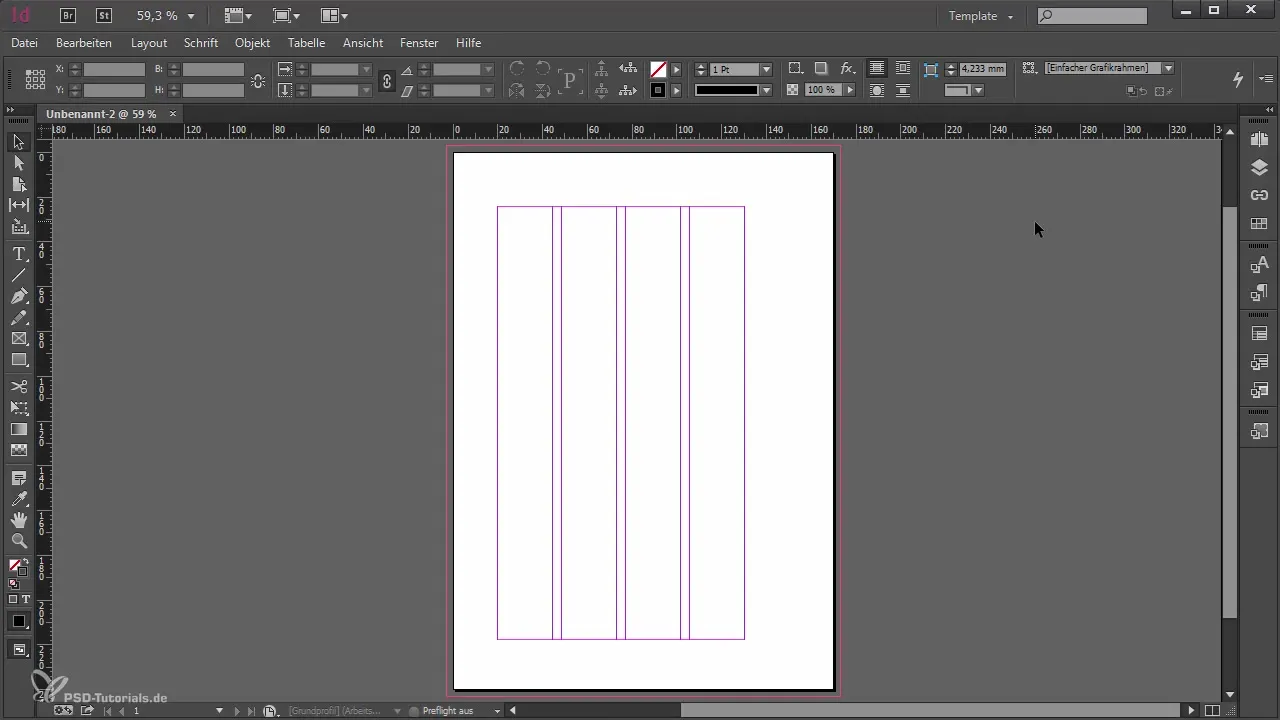
Şimdi şablon sayfanızın adlandırıldığına göre, belge genelinde ayarları uyarlamalısınız. Burada iki önemli ayar yapılmaktadır: temel ızgara ve kenarlar ile sütunlar için yardımcı çizgiler.
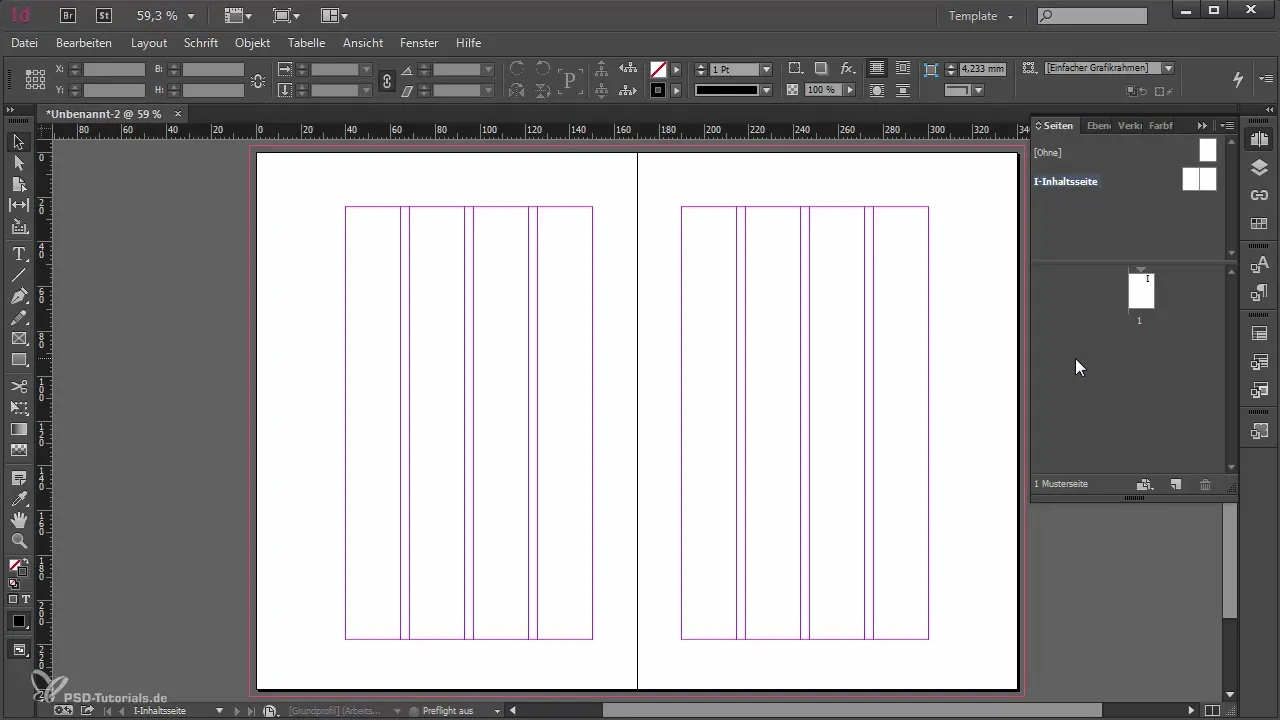
Temel ızgarayla başlayalım. Bunun için ön ayarlara gidin. “Düzen” sekmesine ve ardından “Yardımcı Çizgiler ve Montaj Alanı” altındaki “Ön Ayarlar” seçeneğine gidin. Burada kenar ve sütunlar için renkleri ve temel ızgarayı özelleştirme seçeneğiniz var. Renk olarak gri tonlarını seçmenizi öneririm, böylece görünüm çok renkli olmaktan kaçınır.
Aynı menüde temel ızgaranın fonksiyonlarını da ayarlayabilirsiniz. Yazım alanı kenarına olan mesafenin yaklaşık 24 mm'de başladığından emin olun, bu başlık boşluğuna eşdeğerdir. Temel ızgarayı akış metninizin gereksinimlerine uyarlamak için satır boşluğunun 12,75 puan olduğundan emin olun. Bu ayar, metninizin düzeninize uygun şekilde yerleştirilmesine yardımcı olur.
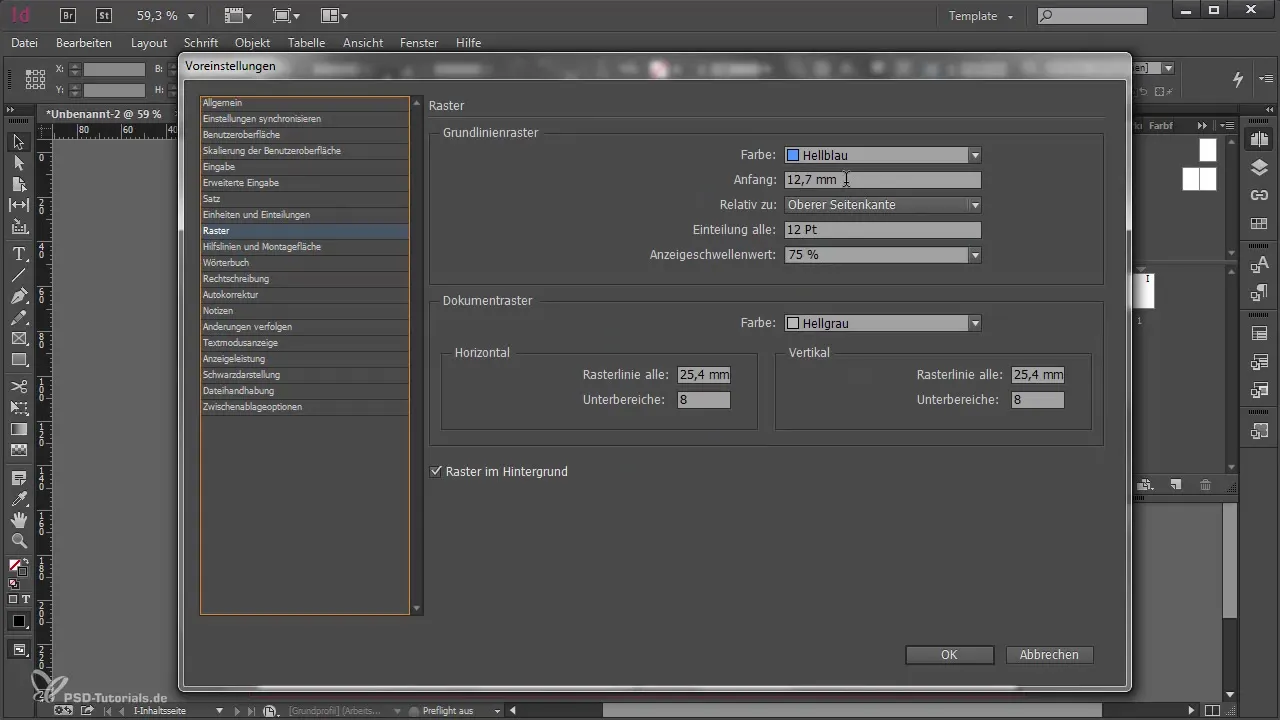
Bir diğer önemli nokta ise kenar sütunları için yardımcı çizgilerdir. Kenar sütunu, notlar veya ek bilgiler için faydalı bir alandır. Bu yardımcı çizgileri oluşturmak için, kenardan 15 mm yüksekliğinde bir yardımcı çizgi çekin. Ardından, 21 mm genişliğinde ikinci bir yardımcı çizgi çizin.
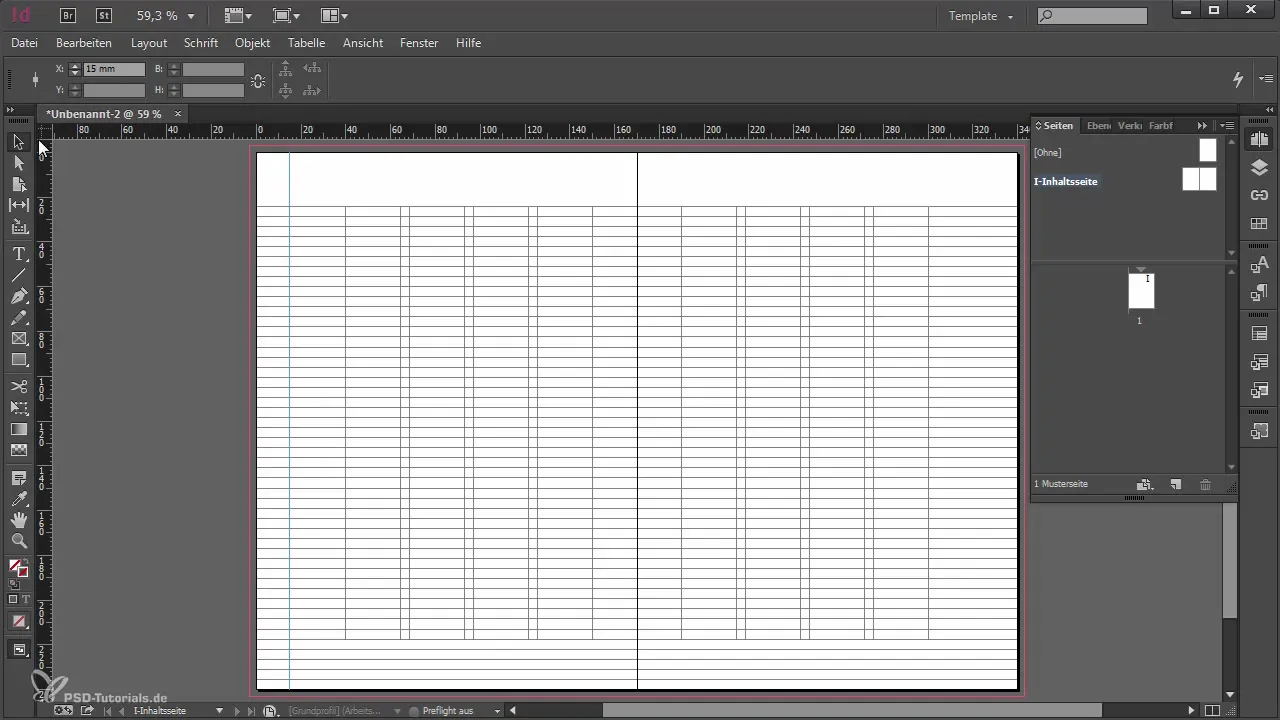
Kenar sütununuzu yazım alanına dahil etmek istiyorsanız, “Düzen” altında sütunlar ve kenarlar için ayarları uyarlayabilirsiniz. Dış kenarı 40 mm'den 15 mm'ye değiştirin ve sütun sayısını 4'ten 5'e artırın. Bu, kenar sütununu tanımlamanıza yardımcı olur.
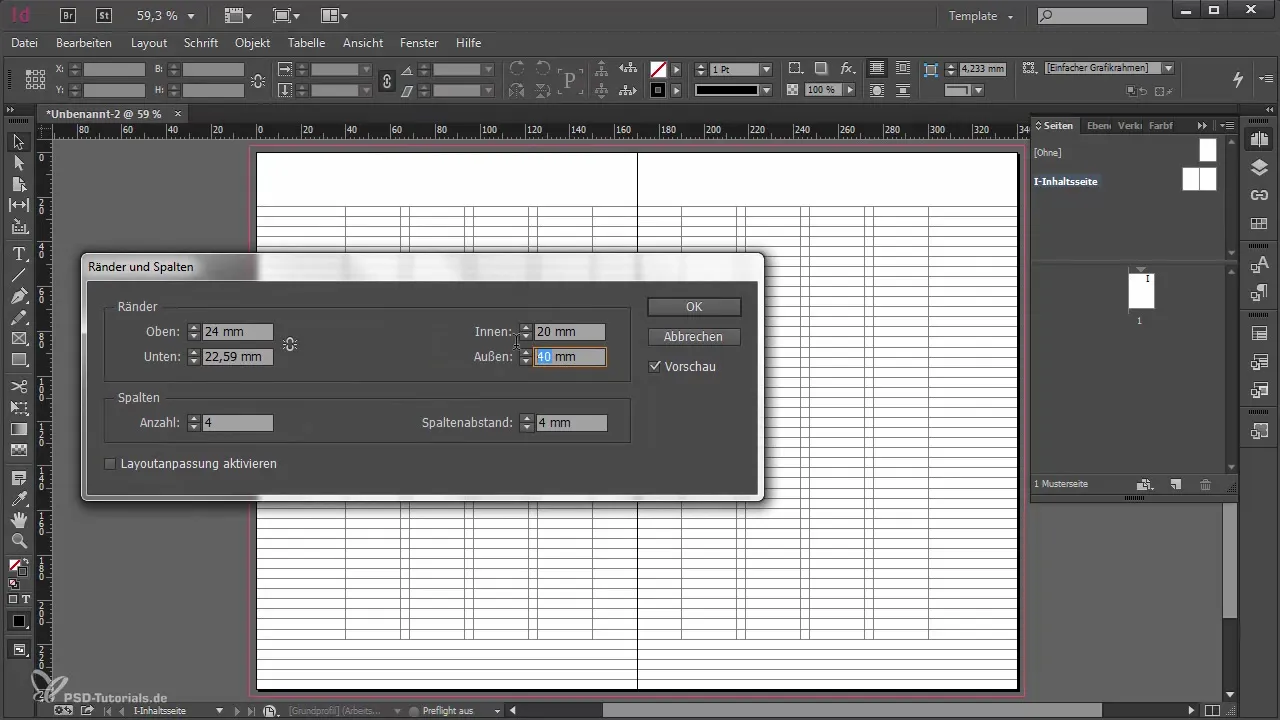
Yardımcı çizgilerinizi ayarladıktan sonra, onların fazla dikkat çekici olmamasını sağlamalısınız. Yardımcı çizgilerin görünürlüğünü azaltmak için bunları açık griye boyayın. Böylece yardımcı çizgiler görünür kalırken, ana içerikten dikkati dağıtmamış olursunuz.
Yazı ile görseller arasındaki bağlantıyı optimize etmek için büyük harf yükseklik ızgarası oluşturma zamanı. Bunu, büyük harf yüksekliğinde bir yardımcı çizgi çekerek yapabilirsiniz. İstediğiniz satır aralıkları için bu çizgiyi çoğaltın.
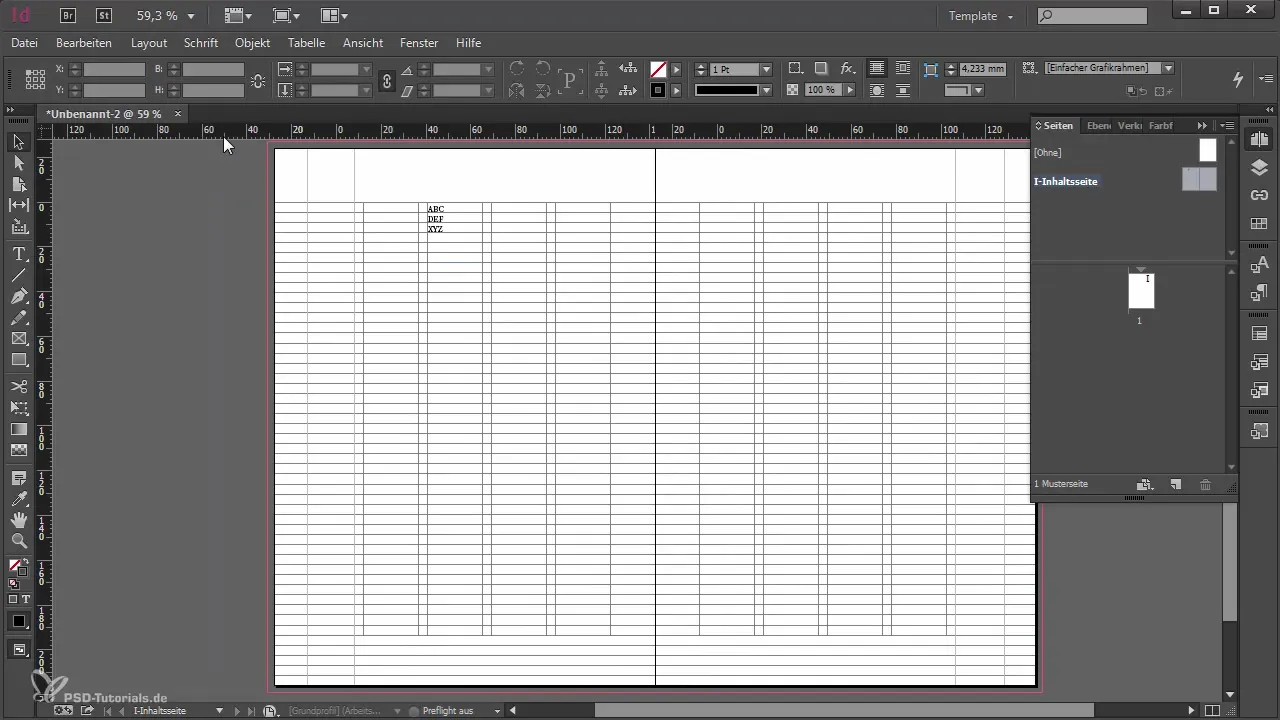
Temiz bir düzen, belirli bir düzene de ihtiyaç duyar. Büyük harf yüksekliği ızgaranız için ayrı bir katman oluşturun. Yardımcı çizgileri farklı katmanlara taşıyarak, gerekirse bunları açıp kapatabilir ve dolayısıyla karmaşayı önleyebilirsiniz.
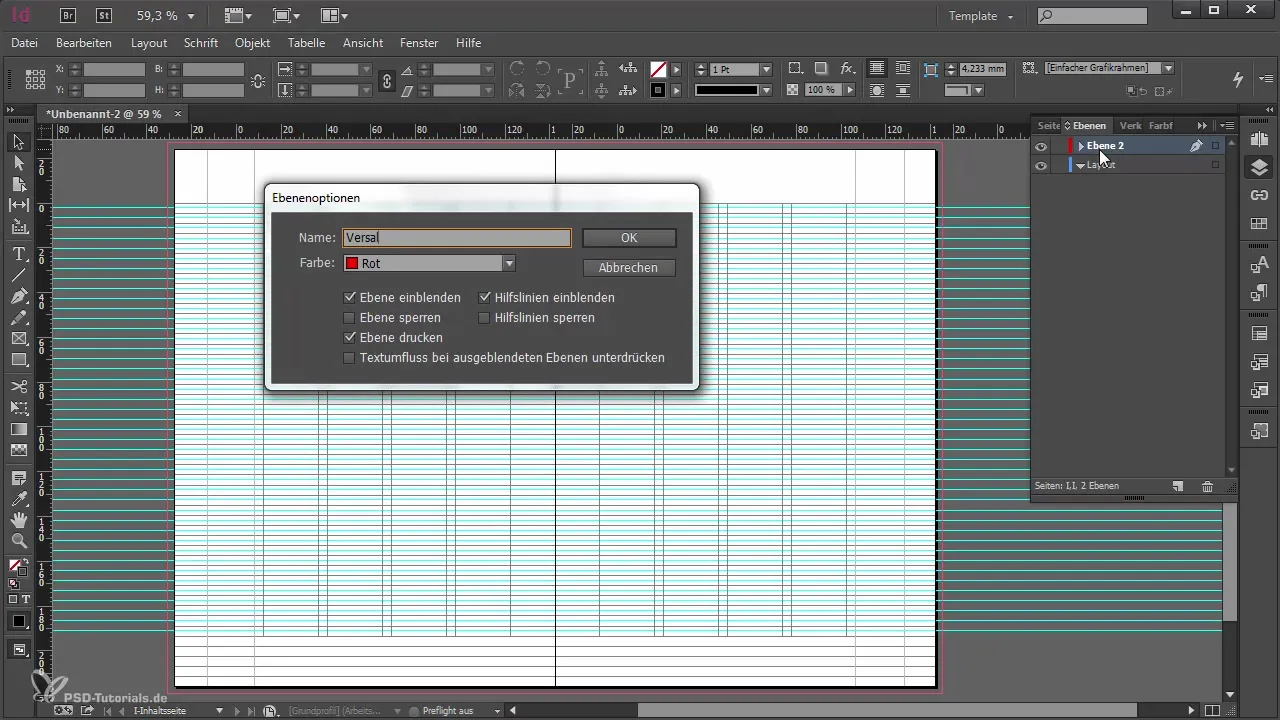
Son olarak, belgenizi düzenli olarak kaydetmeyi unutmayın. Bu, tasarım sürecinin her aşamasında veri kaybını önlemenin önemli bir önlemidir. Belgenizi bulması kolay bir isimle kaydedin.
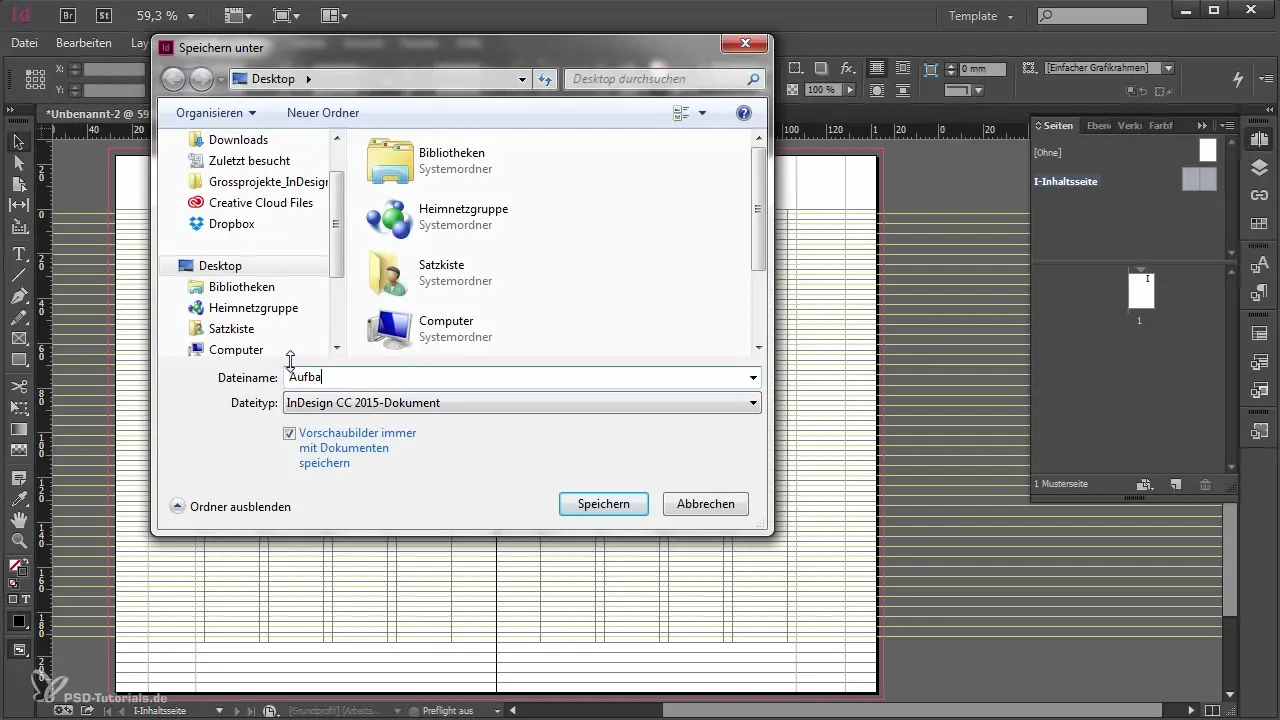
Özet
Adobe InDesign'da profesyonel bir düzen oluşturmak için, şablonlar ve ızgaralar dikkatlice tasarlanmalıdır. Bu, yalnızca çekici bir tasarım sağlamakla kalmaz, aynı zamanda belgenizin mantıksal bir yapıya sahip olmasını da garanti eder. Sunulan adımları takip ederek verimli ve profesyonel bir çalışma için temel atmış olursunuz.
Sıkça Sorulan Sorular
Şablonlarımı nasıl yeniden adlandırabilirim?Sayfa panelindeki şablon sayfasına çift tıklayın ve yeniden adlandırmak için şablon sayfası seçeneklerini seçin.
Temel ızgara nedir?Temel ızgara, metni düzgün bir şekilde hizalamaya yardımcı olur ve uyumlu bir düzen sağlar.
Yardımcı çizgilerin rengini nasıl değiştirebilirim?“Yardımcı Çizgiler ve Montaj Alanı” altındaki ön ayarlara gidin ve kenar ve yardımcı çizgiler için istediğiniz renkleri seçin.
Belgem nasıl kaydedilir?“Dosya” menüsüne gidin ve belgenizi güvenli bir şekilde kaydetmek için “Farklı Kaydet” seçeneğini seçin.
Büyük harf yüksekliği ızgarası nasıl oluşturabilirim?Büyük harf yüksekliğinde bir yardımcı çizgi çekin ve istenen boşluklar için çoğaltın.


